目次
はじめに
Excel(エクセル)で決算書などを作成していると、数値を「千円単位」で表示したり、「百万円単位」で表示したりすることがよくあります。
■数値を千円単位で表示
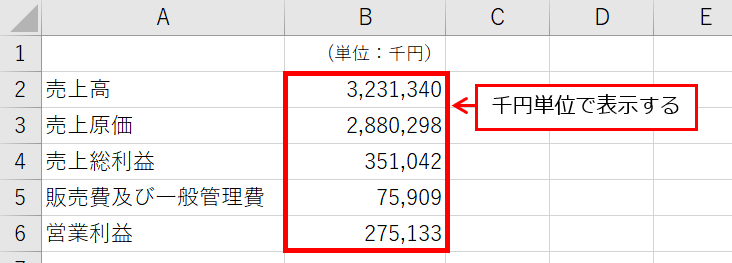
■数値を百万円単位で表示
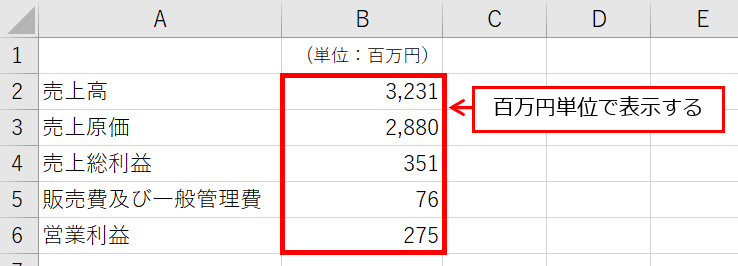
Excel(エクセル)では、数値の「表示形式」を変更するだけで「千円単位」や「百万円単位」の表示に変更できます。
本記事では、数値を「千円単位」や「百万円単位」に変更する方法を紹介します。
数値を千円単位で表示する
手順1:表示形式を変更するセル範囲を選択する
千円単位で表示したいセルを範囲選択します。
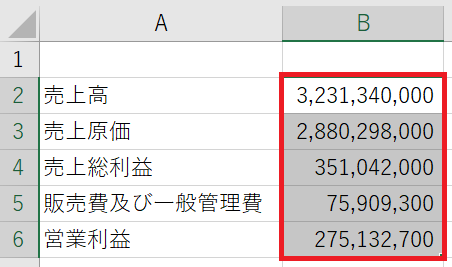
手順2:セルの書式設定を開く
対象のセルを選択した状態で右クリック → [セルの書式設定]をクリックします。
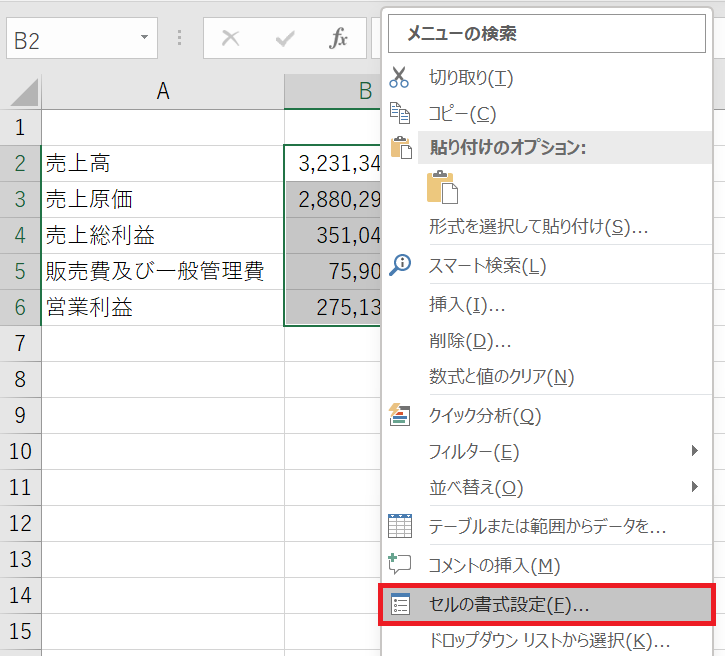
手順3:ユーザ定義で種類に「#,##0,」と入力する
「セルの書式設定」画面が表示されたら、下記のように変更し「OK」ボタンをクリックすると、
- 「表示形式」タブ内の「分類」にある「ユーザ定義」をクリック
- 「種類」に「#,##0,」と入力
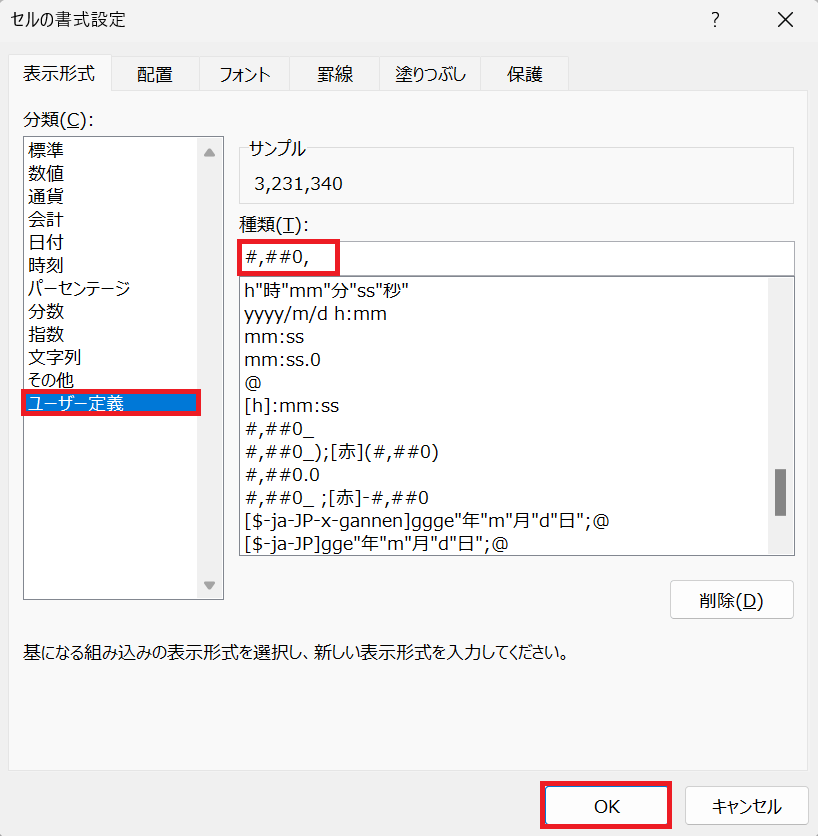
数値が「千円単位」で表示されます。(千円単位で四捨五入される)
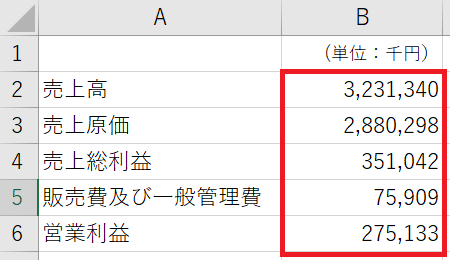
数値を百万円単位で表示する
手順1:表示形式を変更するセル範囲を選択する
百万円単位で表示したいセルを範囲選択します。
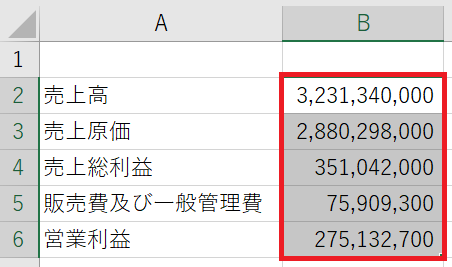
手順2:セルの書式設定を開く
対象のセルを選択した状態で右クリック → [セルの書式設定]をクリックします。
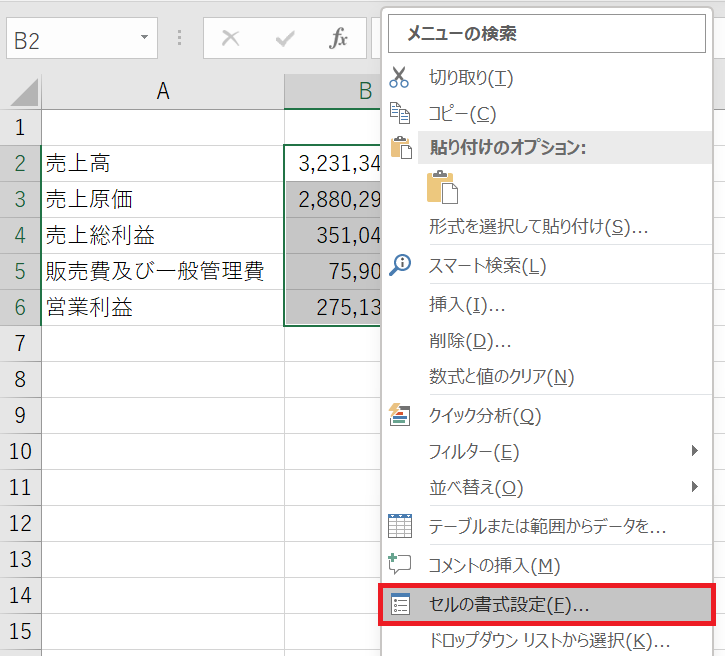
手順3:ユーザ定義で種類に「#,##0,,」と入力する
「セルの書式設定」画面が表示されたら、下記のように変更し「OK」ボタンをクリックすると、
- 「表示形式」タブ内の「分類」にある「ユーザ定義」をクリック
- 「種類」に「#,##0,,」と入力
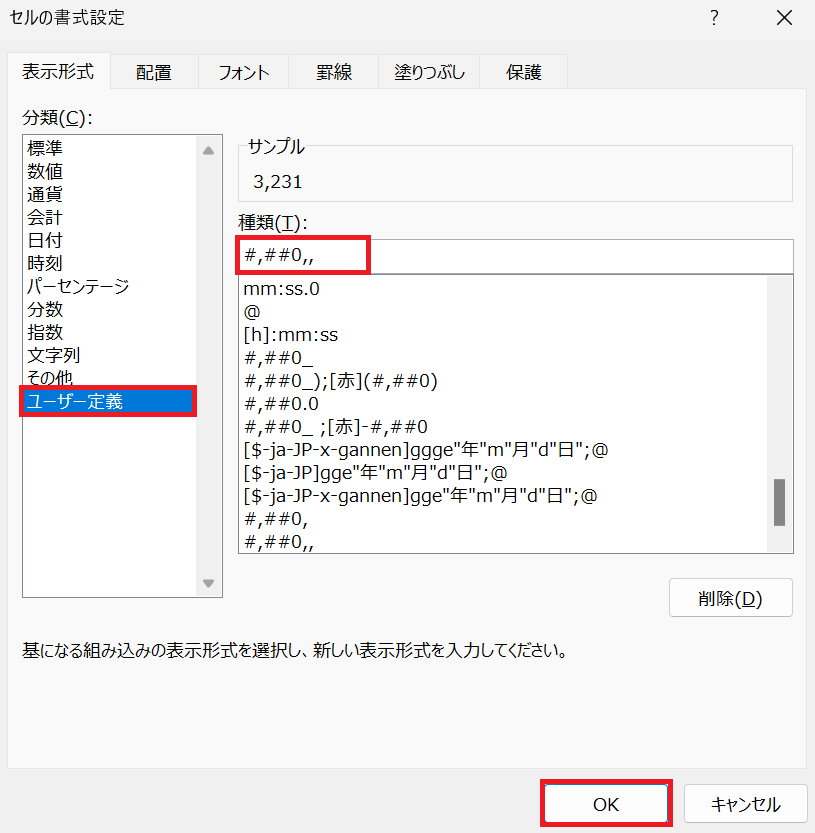
数値が「百万円単位」で表示されます。(百万円単位で四捨五入される)
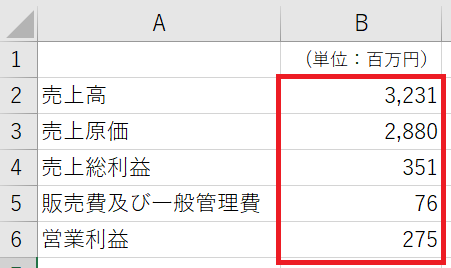
ここがポイント
- #,##0,:千円単位で表示
- #,##0,,:百万円単位で表示
※「0」あとに付けた「,」は、千の位で区切るカンマを意味します。
helpful
この記事は役に立ちましたか?
